| Omitir Vínculos de navegación | |
| Salir de la Vista de impresión | |

|
Asistente de instalación de hardware (HIA) de Oracle 2.5 - Guía del usuario para servidores x86 |
| Omitir Vínculos de navegación | |
| Salir de la Vista de impresión | |

|
Asistente de instalación de hardware (HIA) de Oracle 2.5 - Guía del usuario para servidores x86 |
Acerca de esta documentación (PDF y HTML)
Comentarios de la documentación
Guía de introducción al Asistente de instalación de hardware (HIA) de Oracle
¿Qué es el Asistente de instalación de hardware (HIA) de Oracle?
Lista de tareas admitidas de suministro
Servidores admitidos y disponibilidad de soportes
Biblioteca de documentación del producto
Inicio de la aplicación y realización de tareas de suministro
Opciones de inicio de soporte local y remoto para servidores Sun Fire y Sun Blade
Cómo realizar tareas de suministro
Cómo instalar Linux mediante un soporte local o remoto
Actualización del firmware del sistema y de componentes
Cómo actualizar el firmware de BIOS del sistema y Oracle ILOM
Cómo actualizar el firmware del expansor
Cómo actualizar el firmware de HBA
Recuperación de un procesador de servicio
Cómo recuperar un procesador de servicio
Configuración de valores del procesador de servicio
Cómo configurar los valores de la información de identificación del procesador de servicio
Cómo configurar los valores de la información de red
Cómo administrar cuentas de usuario de Oracle ILOM
Cómo establecer el reloj del sistema
Configuración de los valores de dispositivo de arranque de BIOS
Cómo establecer el orden de los dispositivos de arranque
Cómo establecer el dispositivo de arranque para el siguiente arranque
Configuración del Asistente de instalación de hardware (HIA) de Oracle mediante PXE
Cómo configurar la infraestructura de PXE
Inicio de una sesión atendida basada en PXE
Descripción general de la sesión atendida basada en PXE
Cómo crear la imagen para una sesión basada en PXE
Cómo iniciar una instalación atendida desde un servidor PXE
Realización de tareas de suministro desatendidas basadas en PXE
Requisitos de las tareas de suministro desatendidas basadas en PXE
Creación de un archivo de estado para una instalación desatendida
Cómo prepararse para una instalación desatendida de Linux
Cómo prepararse para una instalación desatendida de Windows Server
Cómo prepararse para una actualización desatendida de firmware
Cómo crear una imagen de aplicación y prepararse para un inicio basado en PXE
Cómo iniciar una sesión desatendida desde un servidor basado en PXE
Observación de tareas de suministro desatendidas basadas en PXE
Cómo configurar contraseñas de root y de VNC
Cómo establecer una conexión mediante un visor VNC
Cómo establecer una conexión mediante una consola serie
Solución de problemas del Asistente de instalación de hardware (HIA) de Oracle
Mensajes de error del Asistente de instalación de hardware (HIA) de Oracle
Cómo ver el archivo de registro de la aplicación
Cómo depurar una imagen de PXE que no arranca
Inicio del Asistente de instalación de hardware (HIA) de Oracle mediante una unidad flash USB
Cómo obtener el software Syslinux y Asistente de instalación de hardware (HIA) de Oracle
Creación de una unidad flash USB del Asistente de instalación de hardware (HIA) de Oracle
Cómo arrancar la unidad flash USB e iniciar el Asistente de instalación de hardware (HIA) de Oracle
Instalación de etiquetas de servicio
Cómo instalar etiquetas de servicio en Linux
Si el servidor se suministra con un controlador RAID integrado basado en LSI y desea incluir la unidad de arranque como parte de una configuración de RAID, tiene que configurar un volumen RAID en la misma antes de instalar el sistema operativo. Consulte Configuración de RAID.
Si tiene un controlador de disco RAID Sun StorageTek (basado en Adaptec), tiene que configurar un volumen de matriz mediante la utilidad de configuración de RIAD de Adaptec (a la que puede acceder pulsando Control-A cuando se le solicite durante el proceso de arranque del servidor). Esto se debe realizar tanto si desea utilizar RAID como si no. Consulte la guía de instalación de la plataforma para ver instrucciones sobre cómo hacerlo.
En las instrucciones siguientes se da por supuesto que se accede a una unidad de CD/DVD local. Asegúrese de modificar las instrucciones consecuentemente si utiliza una unidad flash USB local (consulte Inicio del Asistente de instalación de hardware (HIA) de Oracle mediante una unidad flash USB ) o si inicia la aplicación Asistente de instalación de hardware (HIA) de Oracle desde una consola remota (o KVMS) con redirección de CD-ROM.
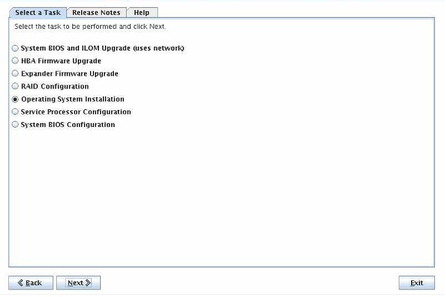
Nota - La pantalla Select a Task (Seleccionar una tarea) solo aparece si el servidor admite tareas adicionales, además de la instalación del sistema operativo. No aparece si la única tarea disponible es la instalación del sistema operativo. Además, la pantalla Select a Task (Seleccionar una tarea) solo contiene las opciones de tareas admitidas para el servidor.
Aparece la pantalla Install Media (Soporte de instalación).
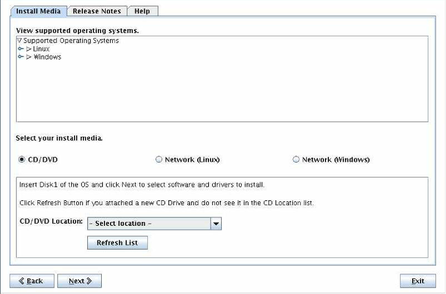
Nota - No puede utilizar la aplicación Asistente de instalación de hardware para instalar una versión no admitida de un sistema operativo.
Tiene las siguientes opciones para métodos de distribución de soporte:
CD/DVD: Esta opción le permite instalar el origen del sistema operativo desde un CD/DVD local, un CD/DVD redirigido o una imagen de CD-ROM de ISO.
Network (Linux) (Red (Linux)): Esta opción le permite instalar el origen del sistema operativo desde una unidad compartida en la red en un sistema Linux.
Network (Windows) (Red (Windows)): Esta opción le permite instalar el origen del sistema operativo desde una unidad compartida en la red en un sistema Windows.
Si ha arrancado la aplicación Asistente de instalación de hardware (HIA) de Oracle desde una unidad de CD/DVD, expulse el CD de la unidad e inserte en la misma el primer disco del sistema operativo. En la Consola remota, seleccione la opción CD-ROM en el menú Devices (Dispositivos).
Si ha arrancado la aplicación Asistente de instalación de hardware (HIA) de Oracle desde una imagen de CD-ROM de ISO, desmonte la imagen de ISO deseleccionando CD-ROM Image (Imagen de CD-ROM) en el menú Devices (Dispositivos) y luego seleccione CD-ROM Image (Imagen de CD-ROM) y especifique la ubicación de la imagen de CD-ROM del sistema operativo de ISO.
Para sistemas operativos que necesitan varias imágenes (por ejemplo, CD1, CD2), hay varios campos disponibles.
Nota - La dirección URL no puede contener espacios.
|
En la tabla, nombre_host_o_dirección_IP es el nombre de host o la dirección IP del servidor que contiene el archivo de imagen e ISOimage.iso es el nombre del archivo de imagen de ISO (.iso) de instalación del sistema operativo Windows. Para Windows, se debe incluir la ruta de acceso completa al archivo ISO necesario.
La aplicación Asistente de instalación de hardware (HIA) de Oracle comprueba el soporte suministrado para asegurarse de que sea una versión admitida y muestra los resultados en la pantalla Identifying Distribution (Identificación de distribución).
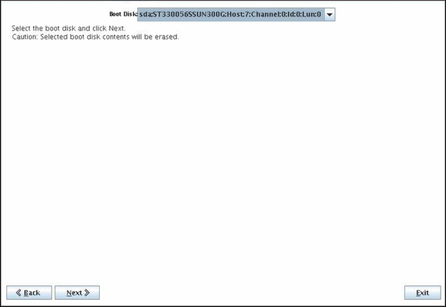
Nota - La partición se necesita para la instalación de Windows Server 2008.
Se crea la partición WinPE para la instalación de Windows Server 2008.
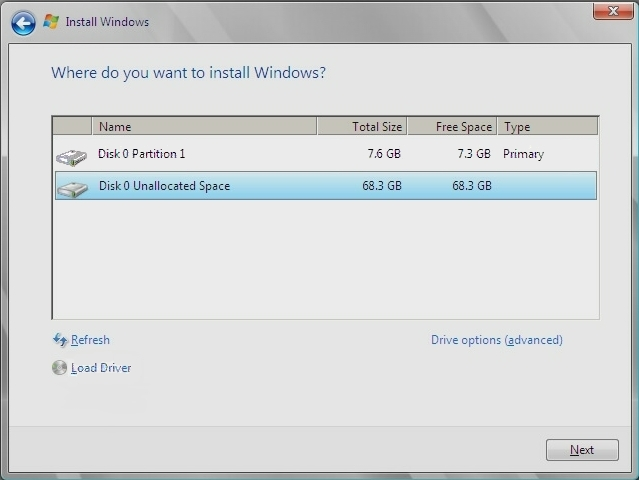
Nota - Los primeros 8 GB del disco están reservados para la partición WinPE y no se pueden utilizar para nada más.
La partición de arranque de Windows se crea y el entorno de preinstalación del sistema operativo se completa.
Nota - Si se muestra algún error durante la instalación, consulte el archivo SunInstallationAssistant.log para ver más detalles.
El servidor arranca desde el sistema operativo recién instalado. Siga las instrucciones de la pantalla para realizar cualquier tarea adicional de configuración del sistema operativo.
Nota - Si instala el sistema operativo en un disco que no sea el disco 0, tiene que cambiar el orden de arranque del sistema para identificar el disco de arranque correcto. Esto se puede hacer mediante la utilidad de configuración de BIOS (si el disco está conectado a un controlador de disco integrado) o mediante un programa de configuración de BIOS de tarjeta de opción (si el disco está conectado a un HBA opcional). Siga las instrucciones del sistema o de la documentación de la tarjeta de opción para establecer el orden de arranque.
Nota - La contraseña predeterminada de la cuenta del administrador de Windows Server 2008 es changeme.
Una vez instalado el sistema operativo, realice las tareas necesarias de entre las siguientes tareas posteriores a la instalación:
Instale y configure controladores adicionales para el servidor que no haya instalado la aplicación Asistente de instalación de hardware (HIA) de Oracle. Esto le ofrece el juego de características admitidas para componentes y tarjetas de opción del servidor instalados (por ejemplo, los controladores adicionales pueden incluir ACPI, vídeo, red y almacenamiento masivo). Los controladores adicionales se encuentran en el último CD/DVD Tools and Drivers (Herramientas y controladores) para el servidor.
Instale el software y las utilidades opcionales específicos de Oracle disponibles en el último CVD/DVD Tools and Drivers(Herramientas y controladores) para el servidor.
Instale etiquetas de servicio de Sun. Los archivos de instalación se copian automáticamente en el servidor durante la instalación del sistema operativo, pero debe ejecutarlos el administrador del sistema para que se instalen correctamente. Consulte Instalación de etiquetas de servicio.